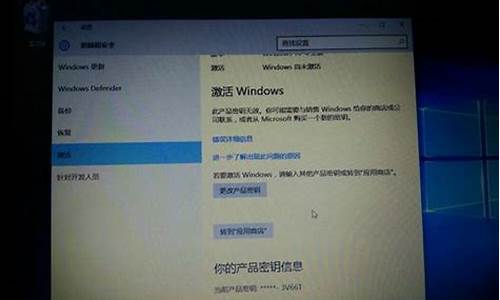电脑系统手动运行ghost-电脑系统手动运行方法
1.手动GHOST安装系统方法教程是怎样的?
2.如何手动ghost装系统
手动GHOST安装系统方法教程是怎样的?

手动GHOST安装系统方法如下:
1、首先制作U盘的PE引导盘,然后下载ghost系统的ISO镜像。因为直接解压到U盘会比较慢,所以我们首先右击使用winrar将ISO解压到指定的目录,比如f盘,找到并复制最大的GHO文件,比如win7.GHO;
2、将GHO文件复制粘贴到U盘的GHO目录中,如图所示;
3、在需要重新安装的计算机上插入U盘。重新启动计算机后,按F12、F11、ESC和其他快捷键选择U盘选项。按回车键。对于其他型号,请参阅以上“U盘启动设置”教程;
4、从U盘开始进入U盘主菜单,按上下方向键选择[02]回车运行PE系统,老型号选择[01];
5、进入PE系统后,如果需要分区,必须备份硬盘的所有重要数据,双击打开diskgenius分区工具,右键单击硬盘,选择快速分区;
6、设置分区的数目和大小。检查要安装系统的分区的“主分区”。默认情况下会选中它。如果容量大于35g,单击“确定”;
7、双击打开桌面上的ghost手册。在弹出的界面中,直接点击确定;
8、在该界面中,单击本地→分区→从图像;
9、单击下三角形以选择GHO文件的位置。编辑器位于U盘的GHO目录中。单击GHO文件,如win7.GHO;
10、选择要安装的系统的硬盘。注意,整个硬盘都显示在这里。根据能力判断。例如,如果小编是60g硬盘,请选择61440硬盘,然后单击“确定”;
11、在这里选择安装驱动器号,类型必须是主驱动器,然后根据容量选择安装驱动器,确定;
12、弹出提示框,单击“是”开始系统重新安装过程,等待进度条完成;
13、操作完成后,弹出提示框,点击“重置计算机”按钮,重启计算机,重启过程中可以取出U盘;
14、重启进入界面,进行系统重新安装和配置操作,约5分钟;
15、最后,开始进入一个新的系统界面,并手动运行ghost重新安装系统。
如何手动ghost装系统
手动ghost装系统:
以ghost安装win10为例,制作u启动U盘ghost安装win10系统。
1、将制作好的u启动u盘启动工具插入电脑usb接口,然后按开机启动快捷键引导u盘启动,进入u启动主菜单界面,运行win8pe回车
2、在u启动pe系统桌面双击手动运行Ghost
3、进入手动Ghost程序之后,弹出窗口中点击按钮ok
4、接着在窗口中依次点击Local/Partition/From Image
5、在image file name to restore from窗口中选择gho镜像存放位置,然后双击win10.gho镜像
6、之后在接下来所有出现的窗口中选择默认选项并点击ok按钮即可(多个窗口可默认选择ok选项,这边就不一一列举了)
7、接下来就是确认对c盘恢复操作提示,即对c盘重置数据过程,点击yes即可
8、进行c盘重置过程,静静等待至结束出现是否重启电脑窗口,点击Reset Computer按钮,重启之后便会自动安装win10系统。
声明:本站所有文章资源内容,如无特殊说明或标注,均为采集网络资源。如若本站内容侵犯了原著者的合法权益,可联系本站删除。